Distribuira wi-fi bez pristupa internetu. Distribuirani Wi-Fi s prijenosnog računala, ali Internet ne radi "Bez pristupa Internetu
Mnogo komentara i pitanja prikupljaju članci o postavljanju distribucije Wi-Fi-ja s prijenosnih računala. Kad je Internet povezan s prijenosnim računalom, pokrećemo distribuciju Interneta putem Wi-Fi mreže u sustavu Windows i na njega povezujemo svoje uređaje: telefone, tablete i druga prijenosna računala. Zamjenjujemo prijenosno računalo Wi-Fi usmjerivač... Dijeljenje Wi-Fi mreže možete pokrenuti u sustavima Windows 7, Windows 8 i Windows 10. U sustavu Windows XP to nije moguće.
Već sam pripremio upute za postavljanje žarišne točke na sustavu Windows 10 (uz pomoć naredbeni redak ili program Virtualni usmjerivač Switch) i na sustavu Windows 7. Pogledajte ove članke:
Dakle, mnogi ljudi bez problema uspiju pokrenuti Wi-Fi distribuciju. No, postoje slučajevi kada se nakon postavljanja Wi-Fi distribucije na prijenosnom računalu pojavi sama mreža, uređaji se na nju povežu, ali Internet ne radi. Na telefonima i tabletima stranice u pregledniku jednostavno se ne otvaraju, a programi kojima je potreban pristup Internetu ne rade. Ako povežete druga računala s prijenosnim računalom putem Wi-Fi mreže, tada će se, kada se takav problem pojavi u sustavu Windows, pojaviti status internetske veze "Nema pristupa Internetu". Ili, u ograničenoj mjeri, ako imate Windows 8 ili Windows 10.
Problem je jasan: Prijenosno računalo distribuira Wi-Fi mrežu, uređaji se na nju povezuju, ali Internet ne radi, "Bez pristupa Internetu". Sada ćemo pokušati shvatiti zašto se takav problem može pojaviti i pokušat ćemo ga riješiti. Razmotrit ćemo slučaj kada je moguće stvoriti mrežu, ali nema pristupa Internetu. Jednostavno postoji još jedan problem kada se sama virtualna Wi-Fi mreža na prijenosnom računalu uopće ne pokreće, ali ovo je već tema za drugi članak.
Zašto Internet putem Wi-Fi mreže ne radi prilikom dijeljenja s prijenosnog računala?
Počnimo s najpopularnijim razlogom zašto Internet, čija je distribucija konfigurirana u sustavu Windows, možda neće raditi.
1 Otvaramo opći pristup Internetu. U svakom članku o postavljanju žarišne točke napisao sam o vrlo važnoj točki - otvaranju općeg pristupa Internetu za pokretanje Wi-Fi mreže... Internet zbog postavki dijeljenja Internet najčešće ne radi. Pojavi se stvorena mreža, mi se s njom povezujemo bez ikakvih problema, ali veza putem koje je Internet povezan s vašim prijenosnim računalom ne dopušta korištenje internetske veze.
Stoga u svojstvima vaše internetske veze (najvjerojatnije se radi o uobičajenoj mrežnoj kabelskoj vezi ili putem 3G / 4G modema), morate omogućiti dijeljenje Interneta za vezu koju smo stvorili. U člancima, linkove na koje sam gore naveo, nalaze se ove informacije. Ali, hajde da opet shvatimo kako otvoriti opći pristup Internetu. I u sustavu Windows 7 i u sustavu Windows 10 to se radi na približno isti način. Pokazat ću vam korištenje Windows 7 kao primjer.
Desnom tipkom miša kliknite ikonu internetske veze i odaberite stavku Centar za mrežu i dijeljenje.
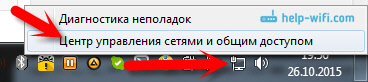
Mi otvaramo Promijenite postavke adaptera.
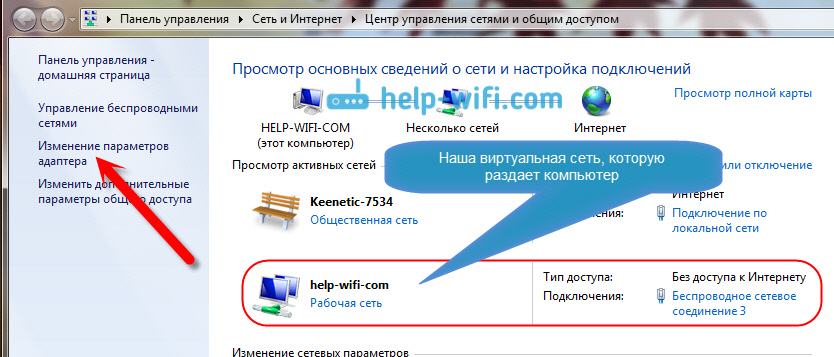
Desnom tipkom miša kliknite adapter preko kojeg je vaše prijenosno računalo povezano s Internetom. Mi biramo Svojstva.
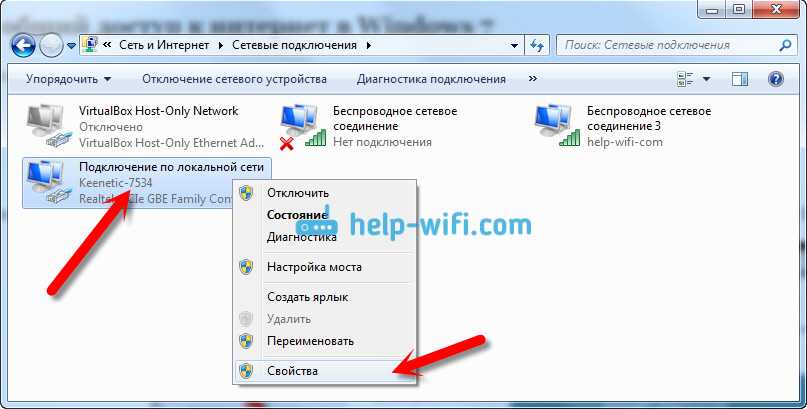
Idite na karticu Pristup, potvrdite okvir pored "Dopustite ostalim mrežnim korisnicima upotrebu internetske veze ovo računalo" i s popisa odaberite mrežu koju smo stvorili. Najvjerojatnije će imati naziv " Bežična mrežna veza"s nekim brojem na kraju. Kliknite U redu.
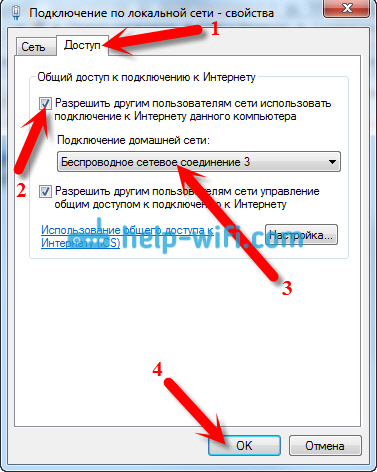
Nakon ovih koraka, Internet bi trebao raditi. Ako ne uspije, pokušajte ponovno pokrenuti prijenosno računalo i ponovo pokrenuti Wi-Fi distribuciju.
2 Onemogućite antivirus i vatrozid. Antivirusi vrlo često blokiraju vezu vašeg uređaja s prijenosnim računalom. U takvim se slučajevima pojavljuje pogreška poput "Nije uspjelo povezivanje" vrijeme teče dobivanje IP adrese "ili beskonačna Wi-Fi veza.
No može biti da zbog antivirusa ili instaliranog vatrozida na vašem prijenosnom računalu s kojeg distribuirate Internet neće biti pristupa Internetu. Stoga samo trebate pokušati onemogućiti antivirus. Neko vrijeme. Onemogućen je samo ugrađeni vatrozid. Različiti antivirusi to rade različito.
3 Provjerite rade li drugi uređaji. Možda problem nije u prijenosnom računalu koje distribuira Internet, već u uređaju koji pokušavate povezati s internetom. Ako je moguće, uzmite drugi uređaj i povežite se s mrežom koju ste stvorili. Pogledajte hoće li tamo biti pristupa internetu.
Ako se problem pojavi prilikom povezivanja prijenosnog računala s instaliran Windows 7, također možete pročitati upute za. Ako imate Windows 10 i status je "Ograničeno", pogledajte.
4 Značajke internetske veze. Jasno je da za distribuciju interneta s prijenosnog računala mora biti povezan s internetom. Upravo tu vezu distribuira na druge vaše uređaje. Dakle, ako nema pristupa Internetu, to je možda zbog osobitosti vaše internetske veze. To posebno može biti kada je povezan putem 3G / 4G modema.
Ne mogu testirati rad virtualne Wi-Fi mreže s različitim internetskim vezama. Stoga, ako ne uspijete pretvoriti prijenosno računalo u Wi-Fi usmjerivač, to je možda zbog internetske veze.
6 Ažuriranje: U komentarima je Zhenya podijelio još jedno rješenje koje mu je pomoglo da riješi problem s nedostatkom Interneta prilikom distribucije Wi-Fi-ja s računala.
Na kartici "Pristup", gdje otvaramo opći pristup internetskoj vezi, morate kliknuti gumb "Postavke", a u novom prozoru stavite kvačicu pored "DNS poslužitelj".
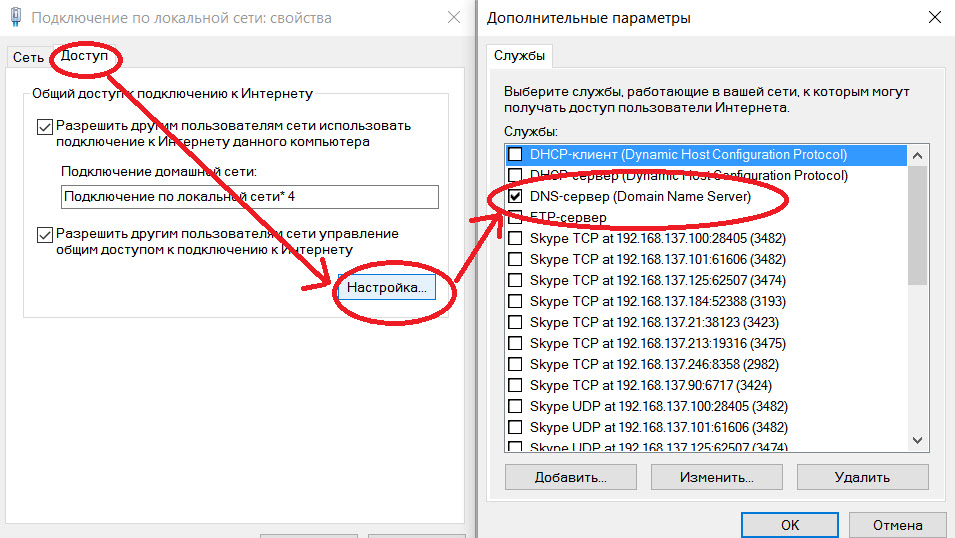
Kliknite U redu i pogledajte rezultat. Internet na uređajima koje ste povezali s prijenosnim računalom trebao bi se pojaviti. Ako nije, pokušajte ponovno pokrenuti računalo i ponovno pokrenuti distribuciju.
7 Ažuriranje: još jedan savjet iz komentara. Ako je vaše računalo kućna mreža zatim pokušajte izaći iz nje. To bi trebalo pomoći, a vaše će prijenosno računalo početi dijeliti internet s drugim uređajima.
Ako ste ovaj problem riješili na neki drugi način, onda nam o tome možete reći u komentarima, bit ćemo vam zahvalni. Pa, postavite svoja pitanja, mi ćemo pokušati pomoći!
8 Još jedno rješenje koje je Mihail podijelio u komentarima i ova metoda pomogla je mnogima.
Idemo na uređaje vaše internetske veze (kao što sam pokazao gore u članku) i poništite okvir "Dopusti ostalim korisnicima mreže da koriste ...". Kliknite U redu. Zatim ponovo otvorite svojstva ove veze i stavite kvačicu pored "Dopusti ostalim korisnicima mreže da koriste ..." i odaberite našu vezu s popisa (bežična mrežna veza s znamenkom na kraju)... Kliknite U redu. Internet na uređajima trebao bi raditi.
Često postoje slučajevi kada Wi-Fi mreža radi, uređaji se povezuju, ali Internet ne radi. U ovom članku ću vam reći kako riješiti ovaj problem na Asus usmjerivačima. Ako imate Asus usmjerivač koji ne distribuira Internet putem Wi-Fi mreže, ovaj bi vam priručnik trebao dobro doći. Čini mi se da se ovaj problem najčešće susreće tijekom prve konfiguracije usmjerivača. Sve je postavljeno, povezano, pojavila se Wi-Fi mreža, uređaji se povezuju s njom, ali nema pristupa Internetu.
Ako spojite računalo, tada će status veze najvjerojatnije biti žut Uskličnik, i natpis "Bez pristupa Internetu", a u sustavu Windows 8 i Windows 10 - "Ograničeno". A na pametnim telefonima i tabletima internet jednostavno neće raditi. Stranice u pregledniku neće se otvoriti itd. Usput, kabelom je malo vjerojatno da će Internet raditi i s Asus usmjerivača. Mislim da je situacija poznata.
Razmotrit ćemo dvije mogućnosti za rješavanje ovog problema:
- Kada se problem pojavio u procesu konfiguriranja Asus usmjerivača.
- A kad je sve funkcioniralo u redu, usmjerivač je distribuirao Internet putem Wi-Fi-ja i odjednom se pristup Internetu izgubio.
Jednostavno postoje različiti razlozi i rješenja. Tako ćete ga lakše shvatiti.
Zašto usmjerivač Asus ne distribuira Wi-Fi nakon postavljanja?
Točnije, distribuira Wi-Fi, ali Internet ne radi. Ovdje je vrlo važno shvatiti da i sama prisutnost bežična mreža, a povezivanje s njim ne znači povezivanje s internetom. Činjenica je da usmjerivač ionako distribuira Wi-Fi čim ga priključimo. Ali, da bi imao pristup Internetu, ovaj Internet mora biti povezan s usmjerivačem i konfiguriran.
Kabel vašeg ISP ili ADSL modema mora biti uključen u WAN konektor usmjerivača. Ako imate Internet putem USB modema, pogledajte postavke.
Mislim da ste sve pravilno povezali. A sada, najvažniji trenutak - konfiguriranje usmjerivača za vašeg davatelja internetskih usluga... Ako su postavke netočne, usmjerivač Asus ne može se povezati s Internetom, pa ga ne može distribuirati.
U postavkama trebate otići na karticu Interneta... Odaberite ispravan tip WAN veze koje koristi vaš davatelj internetskih usluga i postavite potrebne parametre (koje ovise o odabranoj vrsti veze)... Morate provjeriti kod svog davatelja usluge koju vrstu veze koriste: dinamički IP, statički IP, PPPoE, L2TP, PPTP.
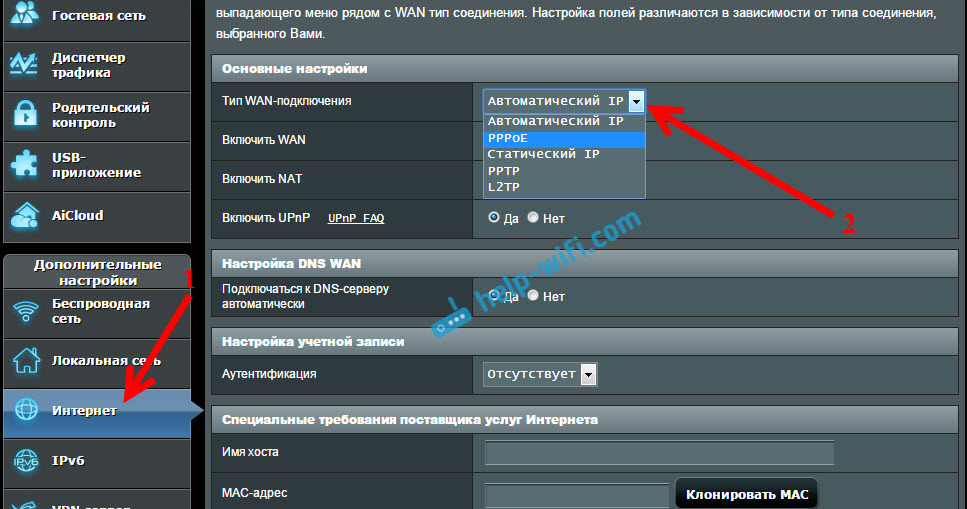
Također morate pojasniti da li se davatelj usluge ne veže za MAC adresu. Ako se dogodi, pročitajte članak.
Glavni zadatak je odabrati ispravnu vrstu veze (WAN) i postaviti potrebne parametre (ako je potrebno): lozinka, korisničko ime, IP adresa. Nakon ovih koraka usmjerivač će se povezati s Internetom i moći će ga distribuirati putem Wi-Fi mreže.
Što učiniti ako je sve funkcioniralo i odjednom je Internet putem Wi-Fi-ja nestao
Mnogi ljudi pitaju zašto je usmjerivač prestao distribuirati Internet putem Wi-Fi mreže ako je sve funkcioniralo u redu. U takvim slučajevima radimo ovo:
- Prije svega, samo ponovno pokrećemo usmjerivač i računalo, telefon, tablet itd.
- Morate biti sigurni da nema problema na strani davatelja usluge. Pa, nikad se ne zna, možda imaju nešto s opremom itd. Jednostavno možete odspojiti kabel od usmjerivača i spojiti ga na računalo. Tako ćemo shvatiti na kojoj je strani problema. Također provjerite jeste li platili Internet. Možete nazvati podršku davatelja usluga i saznati sve.
- Provjerite je li internet povezan s usmjerivačem (sebe mrežni kabel) ... Možda je samo "iskočio" iz WAN konektora.
- Bilo bi lijepo osigurati da naš Asus ne distribuira Internet na sve uređaje (ako je moguće povezati više uređaja).
- Provjerite postavke veze na upravljačkoj ploči usmjerivača na kartici Internet. Iznad sam pokazao kako se to radi. Možda su postavke jednostavno otpale.
Ako vam nijedan od savjeta nije pomogao, a vi i dalje niste mogli shvatiti zašto je Asus usmjerivač prestao distribuirati Internet putem Wi-Fi mreže, u komentarima opišite svoj slučaj. Razmislimo o rješenju zajedno.
Pa, vrlo, vrlo popularan problem. Ako imate laptop (ili računalo s Wi-Fi adapterom), i povezan s njim žičani Internet, tada možete uštedjeti na kupnji usmjerivača i distribuirati Internet sa svog prijenosnog računala na svoj Mobilni uredaji... Nije baš prikladno i ne radi uvijek, ali postoji takva mogućnost.
Naravno, savjetovao bih vam da kupite Wi-Fi usmjerivač i ne mučite računalo postavljanjem Hotspota. Ali, postoje različiti slučajevi I vrlo često sposobnost distribucije Interneta s prijenosnog računala odlično pomaže. U postavljanju same pristupne točke nije ništa teško, ali postoji jedan problem koji je vrlo popularan. Kada se tijekom postavljanja pokušate povezati sa stvorenim na prijenosni Wi-Fi mrežu, uređaj se povezuje, ali Internet ne radi.
Na našoj web stranici trenutno postoje tri detaljne upute po Postavljanje Wi-Fi mreže HotSpot. Možete se upoznati s njima:
Možete pogledati komentare za svaki članak. Gotovo uvijek pitaju samo za jedno: pojavljuje se Wi-Fi mreža, telefoni, tableti, prijenosnici itd. Uspješno će se povezati s njom, ali kada pokušate pristupiti internetu, ništa ne funkcionira. Web stranice se ne otvaraju, programi koji koriste Internet također ne rade.
Problem je u principu razumljiv, samo laptop nema pristup Internetu. Točnije, tamo je, ali ne ide na stvorenu pristupnu točku. Dva su najpopularnija razloga: vezu blokira antivirusni program ili vatrozid ili javni pristup Internetu nije otvoren u svojstvima veze s koje distribuirate Wi-Fi.
Internet ne radi sa stvorene pristupne točke na prijenosnom računalu
Češće nego ne, savjetujem vam da onemogućite antivirusni program ili vatrozid, ako je instaliran. I pomaže. Tamo, samo prilikom postavljanja putem USB modema, mogu biti nijanse, a onemogućavanje antivirusa u pravilu pomaže i Internet počinje raditi na svim povezanim uređajima.
Provjerite i dijeljenje veze. O tome sam pisao u svakom članku, čiji su linkovi gore. I o antivirusima sam pisao u svakom članku. Ali tko čita ove članke, ali komentar je pun istih pitanja. Sada će jednostavno dati vezu na ovaj članak.
Dakle, ako imate iste probleme kao što sam gore opisao, prije svega onemogućite antivirusne i druge programe koji mogu blokirati internetske veze. Pa, provjerite postavke dijeljenja.
Često se postavlja pitanje kako možete potpuno onemogućiti antivirus? Izbrisati? Ne, svaki antivirus ima mogućnost privremene obustave zaštite. Na primjer, u Dr.Webu to se radi ovako:
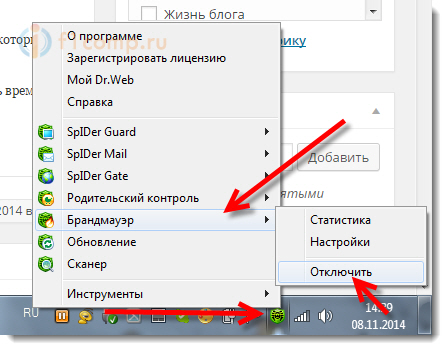 Kao što vidite, dovoljno je onemogućiti ugrađeni vatrozid da biste provjerili je li to slučaj. Ako je nakon prekida veze sve uspjelo, tada je vezu blokirao antivirus.
Kao što vidite, dovoljno je onemogućiti ugrađeni vatrozid da biste provjerili je li to slučaj. Ako je nakon prekida veze sve uspjelo, tada je vezu blokirao antivirus.
Kaspersky je onemogućen ovako:
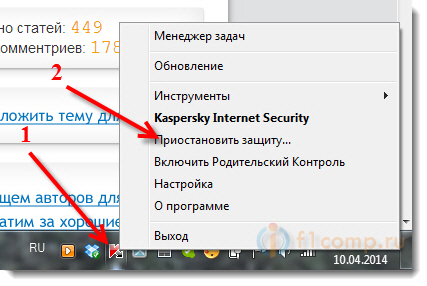 Ako imate drugačiji antivirus, onda samo upišite u pretragu "kako onemogućiti takav i takav antivirus", sve je tu.
Ako imate drugačiji antivirus, onda samo upišite u pretragu "kako onemogućiti takav i takav antivirus", sve je tu.
Recimo da ste isključili antivirus i sve je uspjelo. Što sada, bez antivirusa za korištenje računala? Ne, samo trebate dodati vezu na izuzeća u postavkama vašeg antivirusa. Tako ga ugrađeni vatrozid ne blokira.
Potražite postavke vatrozida, tamo možete deblokirati vezu koju želite.
Ako onemogućavanje antivirusnih i drugih programa ne pomogne, a provjera parametara dijeljenja također nije pomogla, napišite u komentare, detaljno opišite problem i pokušat ću vam pomoći. Ako znate neko rješenje, možda ste se već susreli s takvim problemom, onda ga možete podijeliti u komentarima. Bit ću vam zahvalan!
